 Selvom Pinnacle Studio HD 15 har en del år på bagen og oprindeligt blev udviklet til at køre under Windows 7, er der stadig en del, der benytter denne udgave af videoredigeringsprogrammet – også i Windows 10. Programmet har en anden brugergrænseflade end efterfølgerne fra version 16 og opefter.
Selvom Pinnacle Studio HD 15 har en del år på bagen og oprindeligt blev udviklet til at køre under Windows 7, er der stadig en del, der benytter denne udgave af videoredigeringsprogrammet – også i Windows 10. Programmet har en anden brugergrænseflade end efterfølgerne fra version 16 og opefter.
For et par år siden oplevede man, at det ikke længere var muligt at aktivere funktionalitet vedrørende MPEG-4-video. Man kunne således ikke trække videoklip i MPEG-4-formatet til tidslinjen, og man kunne heller ikke rendere den færdige film i MPEG-4-format.
Dette skyldes, at programmet beder brugeren om at aktivere denne udvidelse ved at hente en aktiveringskode på Pinnacle’s hjemmeside. Imidlertid findes den webside, hvorfra koden skal hentes, ikke mere under den webadresse, programmet forventer:
http://unlock.pinnaclesys.com/RegenerateKey.aspx
Websiden er i stedet blevet flyttet til:
http://unlock2.pinnaclesys.com/RegenerateKey.aspx
med det resultat, at Pinnacle Studio HD 15 ikke længere kan finde den.
Læs herunder om processen med at aktivere MPEG-4-funktionaliteten alligevel.
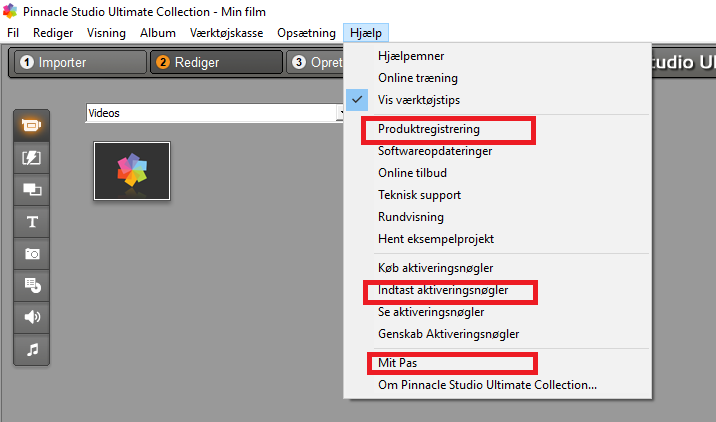
Følg disse trin:
Start Pinnacle Studio HD 15 op.
1. Klik på Hjælp-menuen. Her skal vi bruge tre menupunkter i de følgende trin – dem i de røde firkanter.
2. Klik først på menupunktet Produktregistrering.

Så vises ovenstående dialogboks.
3. Skriv serienummeret ned (fra den røde firkant).
4. Skriv også Fornavn, Efternavn og E-mailadresse ned.
5. Luk dialogboksen, og klik endnu engang på Hjælp-menuen.
6. Klik på menupunktet Mit pas.

Nu vises ovenstående dialogboks med pasnummeret i den røde firkant (det er et særligt pasnummer for programmet). Hvis du allerede har aktiveret MPEG-4-encoding/decoding, står aktiveringsnøglen her.
7. Skriv pasnummeret ned og luk dialogboksen.
8. Åbn nu en webbrowser (Internet Explorer, Google Chrome eller Firefox – ikke Microsoft Edge!).
9. I adressefeltet indtastes webadressen: http://unlock2.pinnaclesys.com/RegenerateKey.aspx. Afslut med tryk på retur-tasten (Enter).

Herover vises websiden, hvor registreringsnøglen kan fås. Der står godt nok, at nøglen købes, men den ER gratis.
10. Men først skal de oplysninger, du har noteret i de tidligere punkter, indtastes. Husk også at vælge Denmark som land.
11. Når du har gjort det, klikkes på den blå knap Submit for at sende oplysningerne. Der sendes også en e-mail med aktiveringsnøglen.
Herefter vises nedenstående billede i browseren.
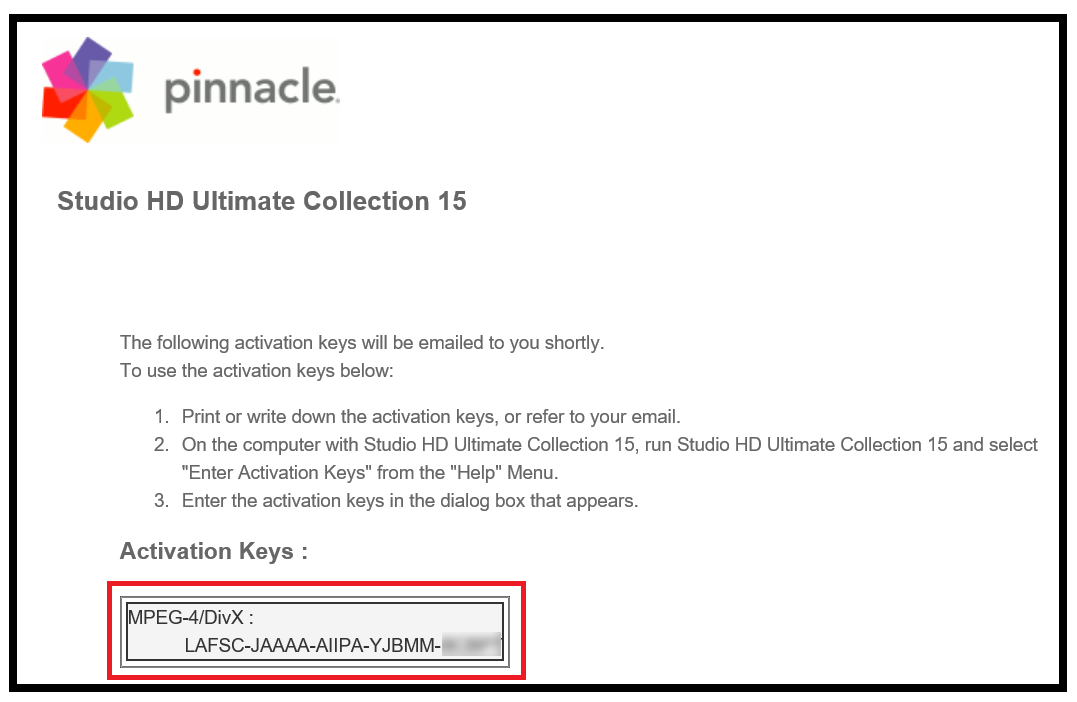
I den røde firkant vises aktiveringsnøglen til MPEG-4-encoding/decoding.
12. Du kan nu enten markere nøglen og lægge den over i Udklipsholderen eller skrive den ned.
13. Vend nu tilbage til Pinnacle Studio HD 15.
14. Klik på Hjælp-menuen.
15. Klik på menupunktet Indtast aktiveringsnøgler.
16. Indtast derefter aktiveringsnøglen fra websiden i dialogboksen, som også vises herunder. Du kan også indsætte koden fra Udklipsholderen.

17. Indtast aktiveringsnøglen i den røde firkant i dialogboksen.
18. Klik OK.
Voila! Så er MPEG-4 aktiveret i Pinnacle Studio HD 15.
God fornøjelse!
